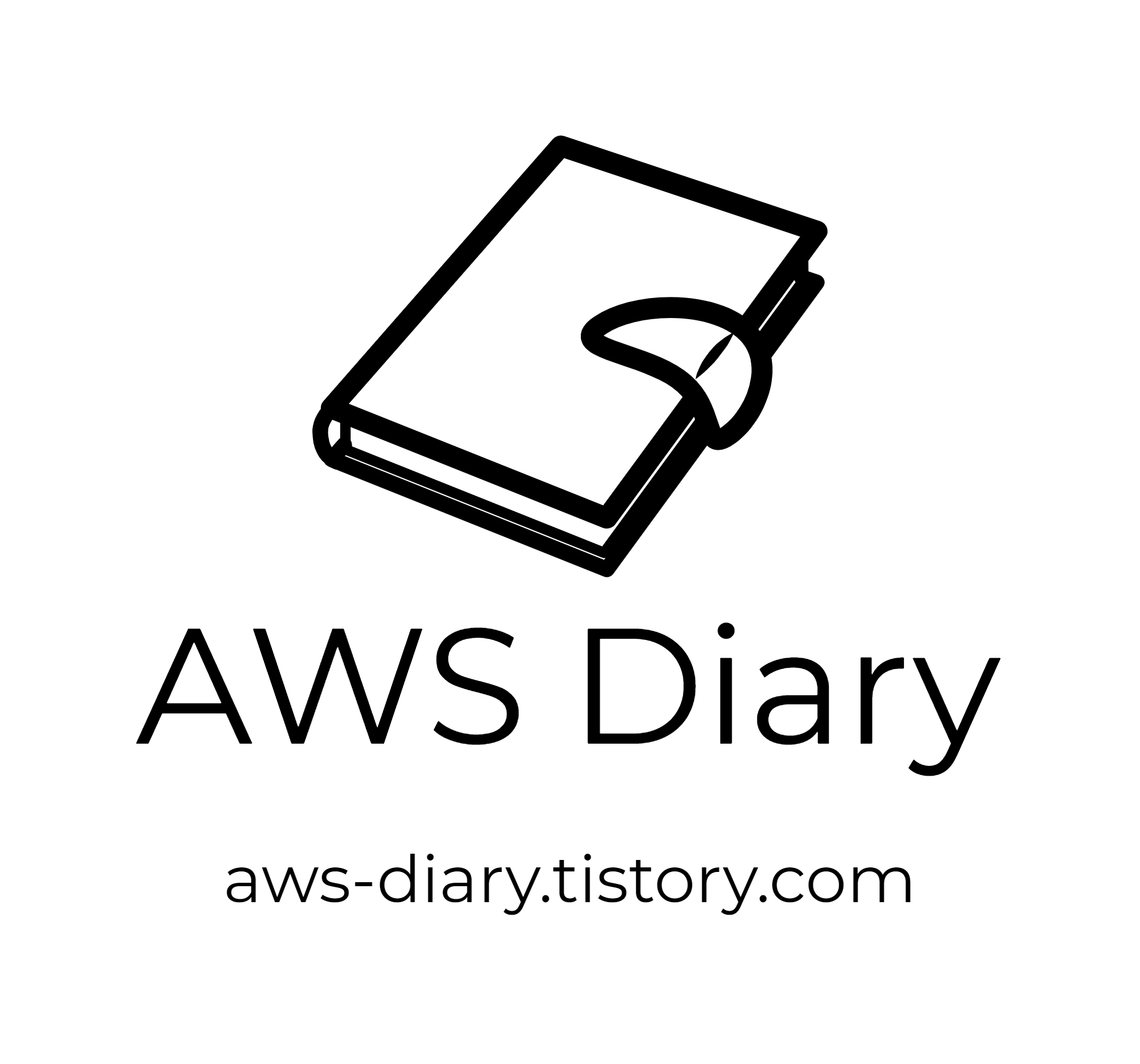https://aws.amazon.com/ko/premiumsupport/knowledge-center/ec2-linux-2-install-gui/
Amazon Linux 2를 실행하는 Amazon EC2 인스턴스에 그래픽 사용자 인터페이스(GUI) 설치
Windows PuTTY와의 연결을 열기 전에 포트 전달을 구성합니다. [Connection] 메뉴에서 [SSH]를 선택한 다음 [Tunnels]를 선택합니다. [Source Port] 필드에 5901을 입력합니다. [Destination] 필드에 lo
aws.amazon.com
위의 공식 게시글을 참조하여 구성하였으며, 필요한 다른 내역을 조금 추가했습니다.
먼저 GUI 세팅 및 tigervnc를 설치해줍니다.
sudo amazon-linux-extras install -y mate-desktop1.x
sudo bash -c 'echo PREFERRED=/usr/bin/mate-session > /etc/sysconfig/desktop’
echo "/usr/bin/mate-session" > ~/.Xclients && chmod +x ~/.Xclients
sudo yum install -y tigervnc-server
비밀번호를 설정하기 위해 아래 명령어를 입력해주시고, 비밀번호 설정 후 n을 입력해서 넘어가주시면 됩니다.
vncpasswd
그 다음 아래 명령어를 통해 사용하고자 vnc 서버를 실행시켜주세요
sudo cp /lib/systemd/system/vncserver@.service /etc/systemd/system/vncserver@.service
sudo sed -i 's/<USER>/ec2-user/' /etc/systemd/system/vncserver@.service
sudo systemctl daemon-reload
sudo systemctl enable vncserver@:1
sudo systemctl start vncserver@:1
실제 접속하게 되면 크롬을 쓸수는 없기 때문에, 크로니움을 설치하겠습니다.
sudo amazon-linux-extras install -y epel
sudo yum install -y chromium
크롬을 접속하면 한글 폰트가 설정이 안되어있어서 깨지게 되어있습니다.
따라서 아래 명령어를 통해 폰트를 수정해주세요
sudo yum install -y fonts-korean
fc-cache -r
cd /usr/share/fonts/
sudo wget http://cdn.naver.com/naver/NanumFont/fontfiles/NanumFont_TTF_ALL.zip
sudo unzip NanumFont_TTF_ALL.zip -d NanumFont
sudo rm -f NanumFont_TTF_ALL.zip
fc-cache -r
자 이제 TigerVNC를 통해 접속할 수 있도록 터널링을 뚫겠습니다.
ssh -L 5901:localhost:5901 -i PEM_FILE ec2-user@INSTANCE_IP
TigerVNC를 설치하시고 접속하면 아래와 같이 사용할 수 있습니다.
제가 테스트 하는 스웨거 페이지를 크로니움으로 접속하여 한글이 안 깨지는 것을 확인했습니다.